- 機能紹介
ノート:
- 内部グループでは、デスクトップ版でアプリボットとカスタムボットを追加でき、モバイル版ではアプリボットを追加できます。
- 外部グループでは、デスクトップ版 Lark でカスタムボットのみを追加できますが、アプリボットの追加はサポートされていません。モバイル版の外部グループでは、ボットの追加はサポートされていません。
ボット(bot)とは、メッセージを自動的にプッシュするか、もしくは簡単な対話のやり取りができるオートメーションプログラムです。グループチャットにボットを追加することで、メンバーとリアルタイムで情報を共有でき、効率的なコラボレーションを実現できます。1 つのグループに最大 15 個のボットを追加できます。
概念説明
- アプリボット:Lark Developer Console(英語のみ)で作成され、Lark のオープン API を呼び出すことができ、グループチャットと個人チャットの両方で使用可能なボットです。詳しくは、ボットの開発方法(英語のみ)を参照してください。
- カスタムボット:グループチャットで作成され、グループチャットでのみ使用可能なボットです。開発・設定完了後、カスタムボットの webhook を呼び出して、外部システムからメッセージを取得し、そのメッセージをグループチャットにプッシュできます。詳しくは、カスタムボットの使用ガイド(英語のみ)を参照してください。
使用例
- リマインダー:ボットを利用して、チームメンバーにレポートの記入や会議への参加を定時的にリマインドします。
- 情報プッシュ:ボットを利用して、セールスリードなどの情報をグループチャットに自動的にプッシュします。
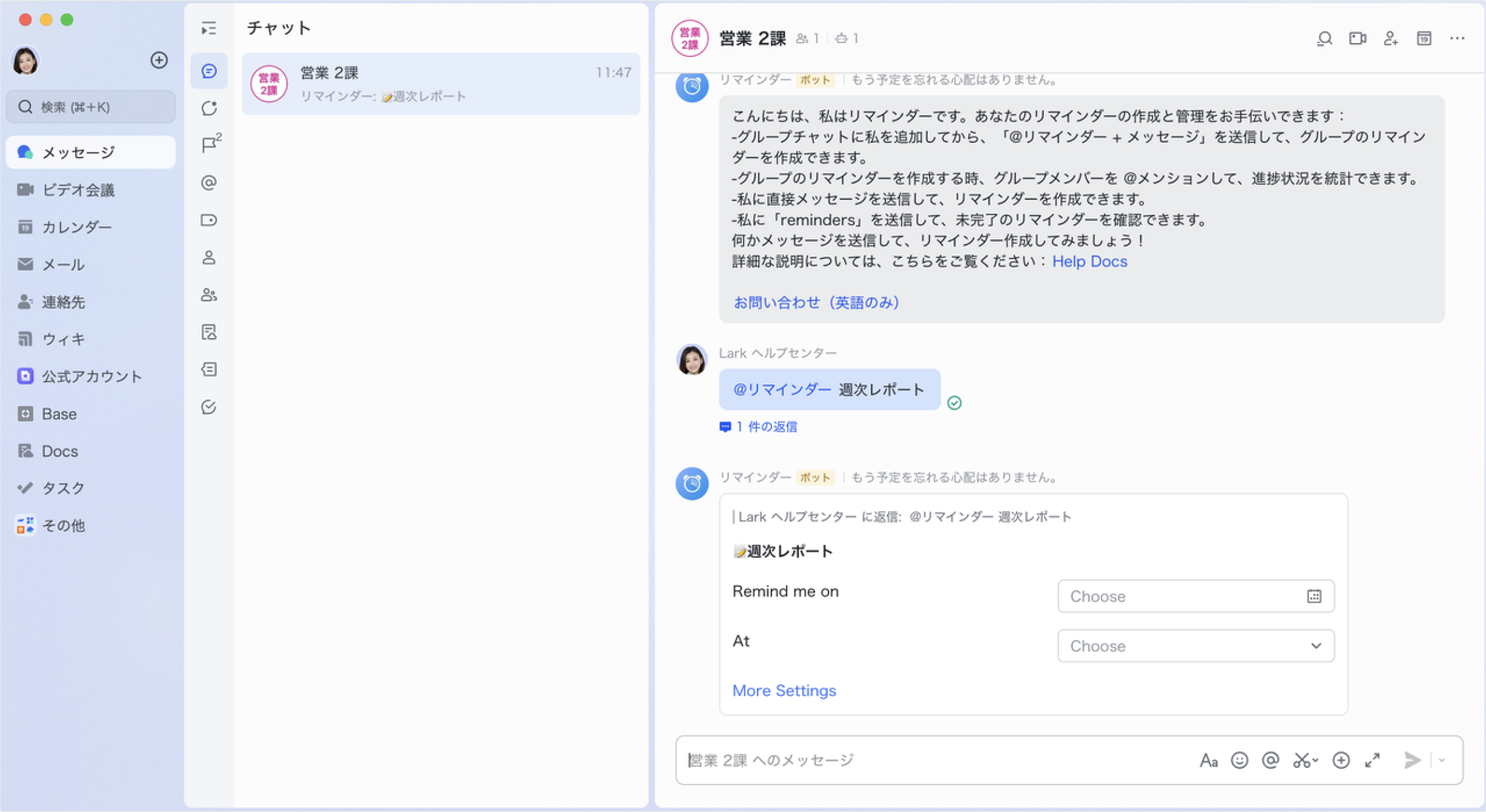
250px|700px|reset
- 操作手順
グループチャットにボットを追加する
デスクトップ版
- Lark デスクトップ版アプリでグループチャットを開き、画面右上にある … アイコンより、設定 > ボット をクリックして、ボットを追加 をクリックします。
- 250px|700px|reset
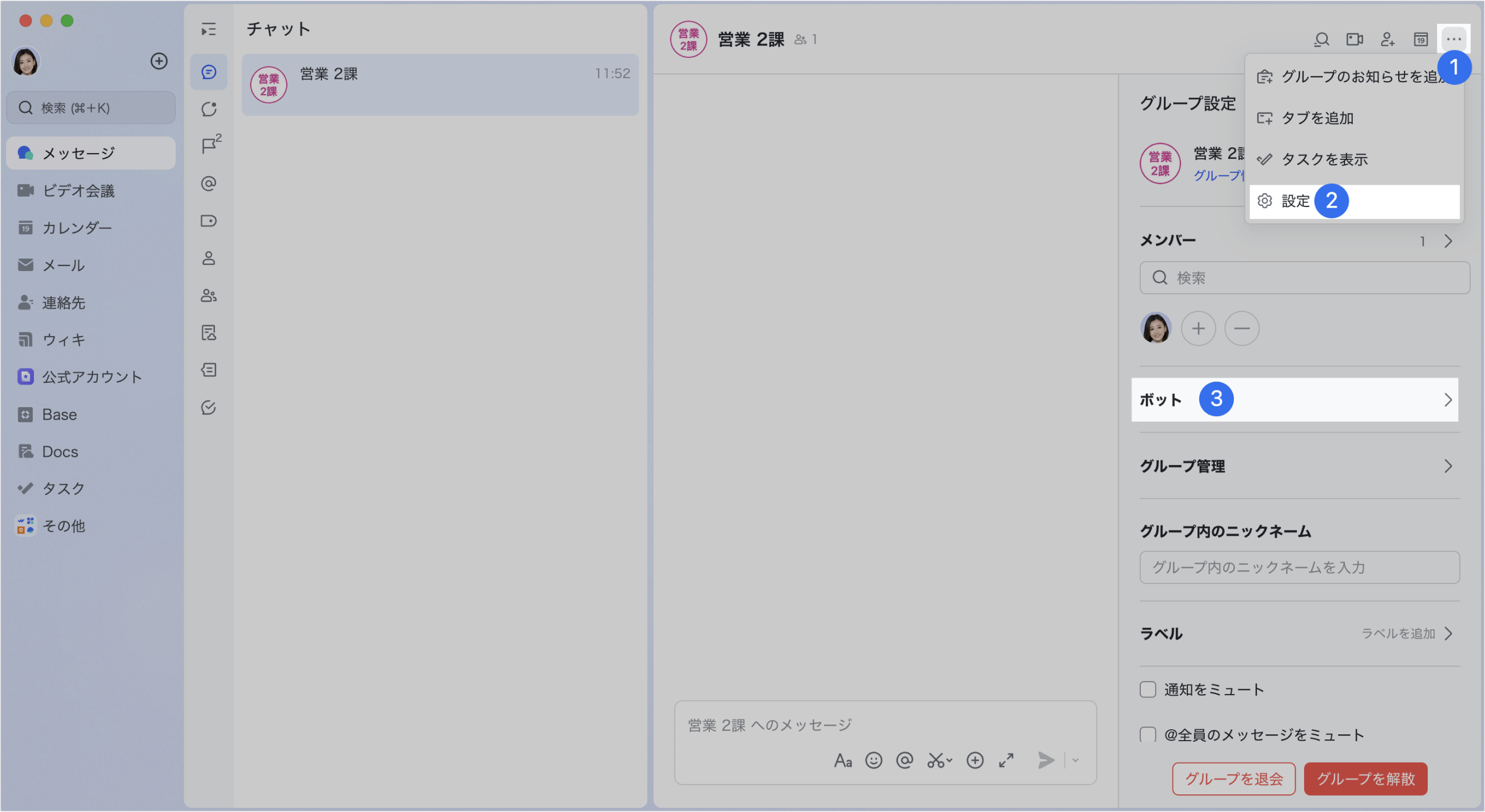
- アプリボットとカスタムボットとの追加方法は異なり、以下のようになります。
- アプリボットの追加:ボット追加画面でボットを選択または検索します。ボットをクリックして、詳細情報画面の右下の 追加 をクリックすると、アプリボットがグループに追加されます。
- 250px|700px|reset
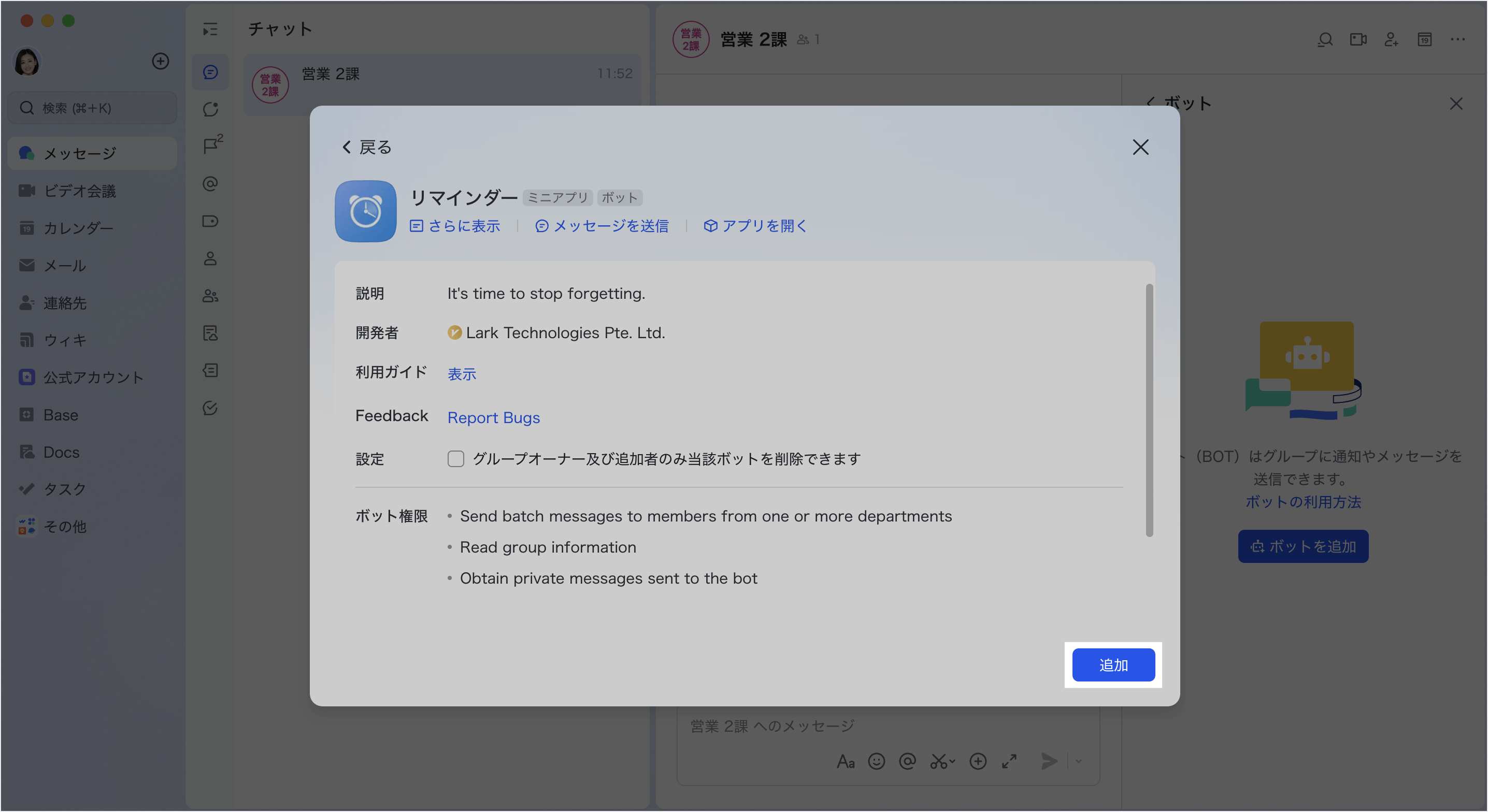
- カスタムボットの追加:ボット追加画面で カスタムボット をクリックします。ボットのプロフィール写真、名前、説明を設定して 次へ をクリックします。
- 250px|700px|reset
追加の設定が不要な場合は、設定画面右上の ✖️ アイコンをクリックすると、カスタムボットがグループに追加されます。
また、設定画面でセキュリティ設定と グループオーナー及び追加者のみ当該ボットを編集または削除できる にチェックを入れることができます。設定完了後、完了 をクリックします。
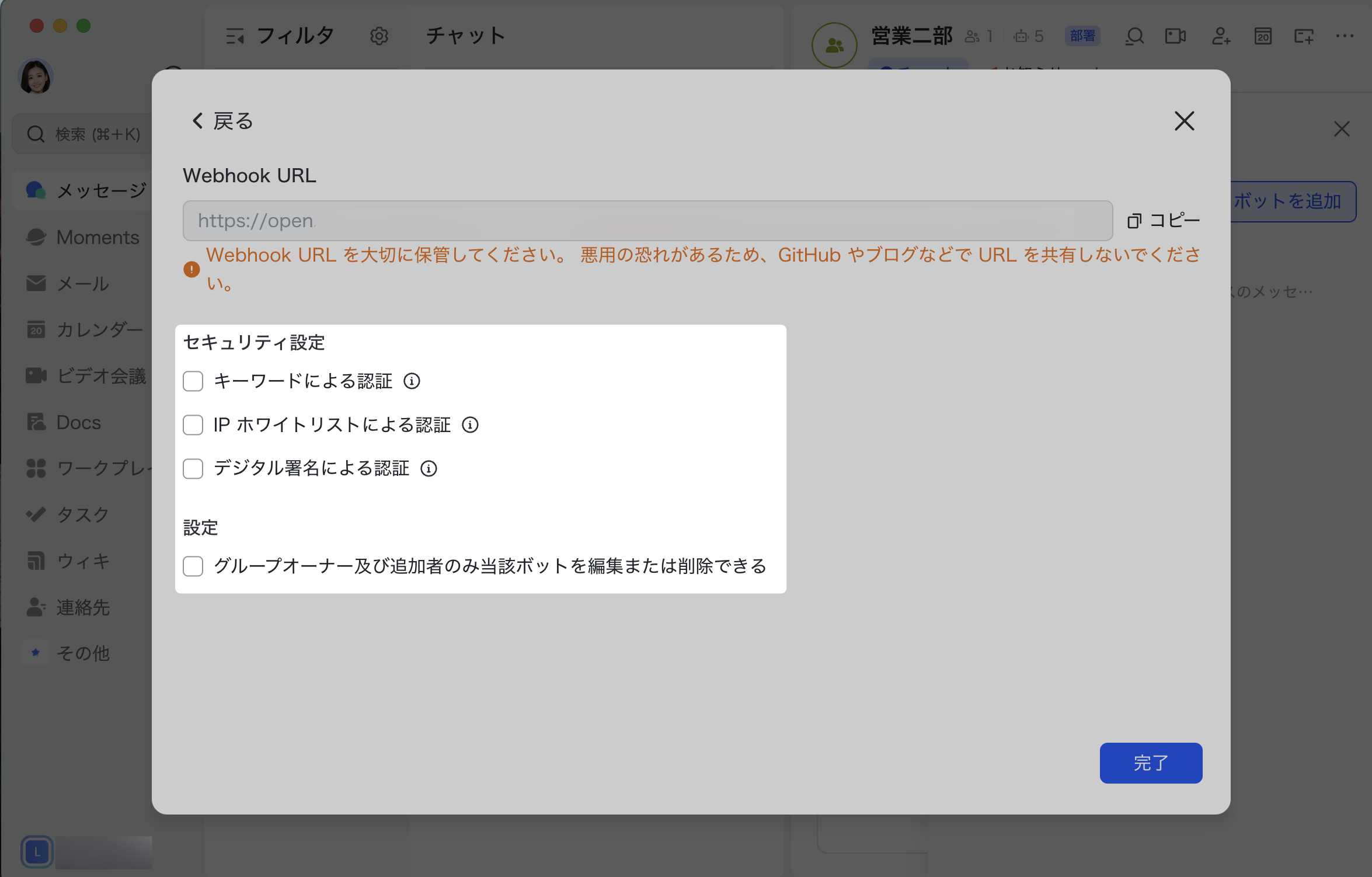
250px|700px|reset
注:カスタムボットを追加した後、セキュリティ設定を行いたい場合は、グループチャットでカスタムボットをクリックし、 ボット詳細 画面で設定できます。
追加完了後、メンバーがグループチャットでボットを使用できるようになります。
モバイル版
Lark モバイル版アプリでは内部グループでのみアプリボットを追加できます。
- Lark モバイル版アプリでグループチャットを開き、画面右上にある … アイコンをタップして設定画面で ボット をタップします。
- 250px|700px|reset
- 画面右上にある 追加 をタップし、追加したいボットを検索/選択します。ボット名の右側にある 追加 をタップして、ボットをグループチャットに追加します。
- 250px|700px|reset
追加完了後、メンバーがグループチャットでボットを使用できるようになります。
グループチャットのボットを使用する
ボットがどのように使用できるかは、ボットの開発者の設計によって異なります。使い方がわからない場合は、以下 2 つの方法を試してください。
方法 1:チャットでボットを @メンションすると、ボットが応答します。ボットが送信したガイドメッセージに基づき、使用を開始できます。
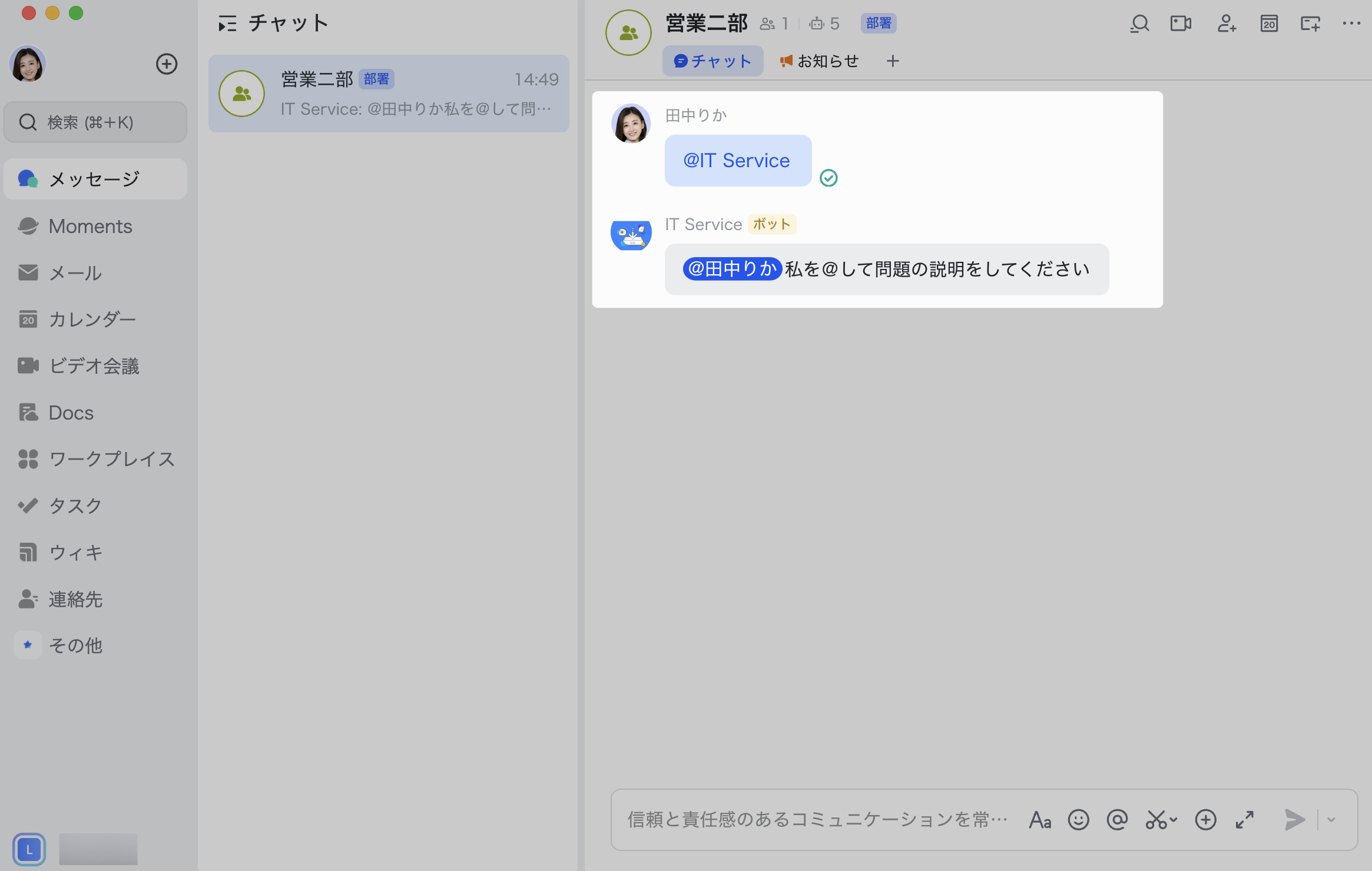
250px|700px|reset
方法 2:上記の方法で使用できない場合、ボットのプロフィール写真をクリックして、表示するボットカードで利用ガイドを確認するか、利用ガイドがない場合、開発者情報を見つけてお問合せください。開発者に連絡できない場合、法人管理者にお問合せください。
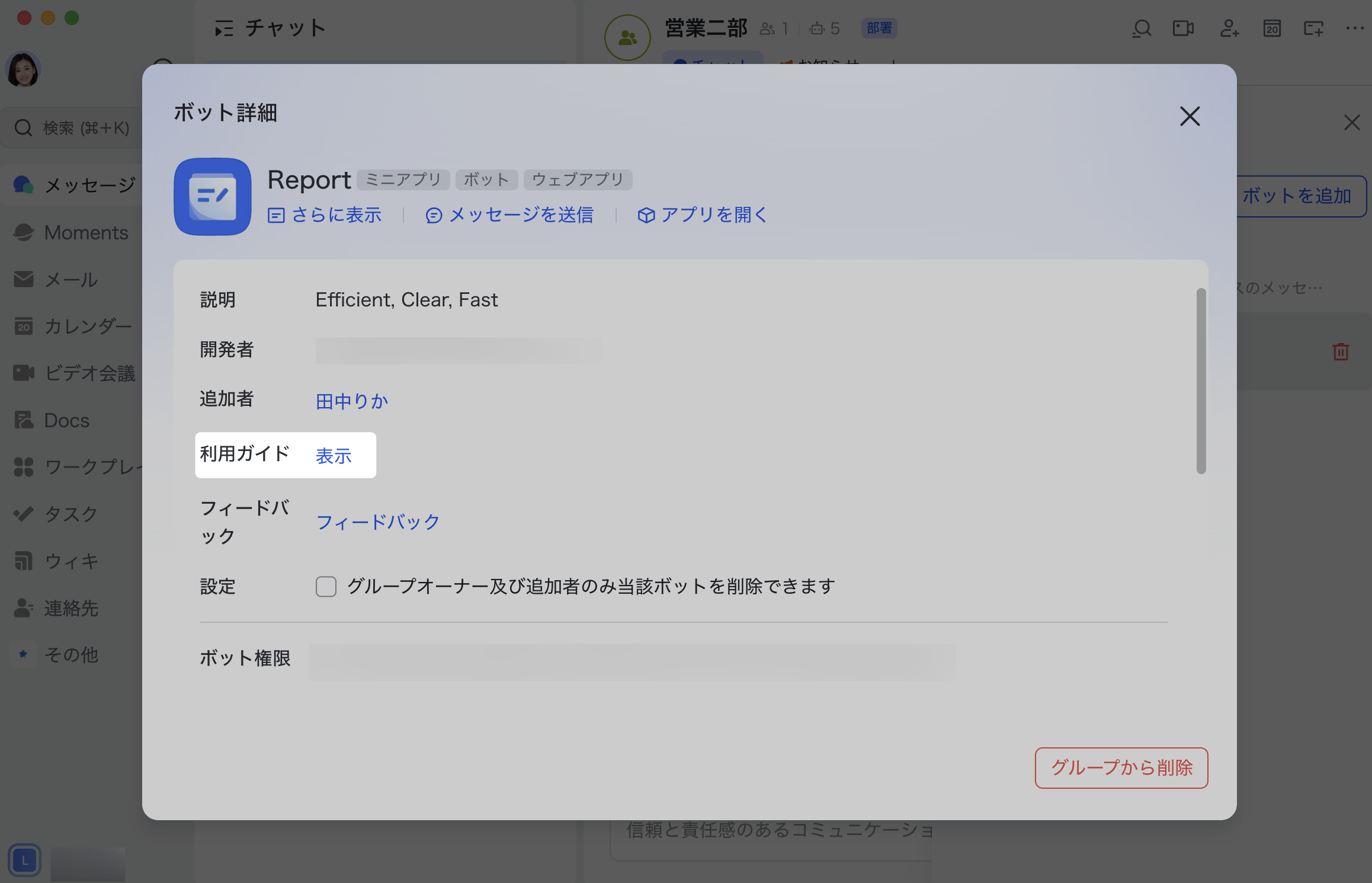
250px|700px|reset
グループチャットのボットを確認する
Lark デスクトップ版アプリでグループチャットを開き、… アイコンより、設定 > ボット をクリックします。追加済みのボットをクリックして、ボット名、説明、開発者、追加者などの情報を確認できます。
ボットを削除する
デスクトップ版
- Lark デスクトップ版アプリでグループチャットを開き、… アイコンより、設定 > ボット をクリックします。
- 削除する必要があるボットを見つけて、マウスのカーソルを合わせます。
- 追加済みのボットの右側にある 削除 アイコンをクリックして、表示されるポップアップ画面で再度 削除 をクリックします。
- 250px|700px|reset
モバイル版
- グループ画面の右上にある … アイコンをタップして、グループチャットの設定画面を開きます。
- 設定画面で、ボット をタップします。
- 削除したいボットをタップして、ボットの詳細画面に進み、画面下部にある グループから削除 をタップします。
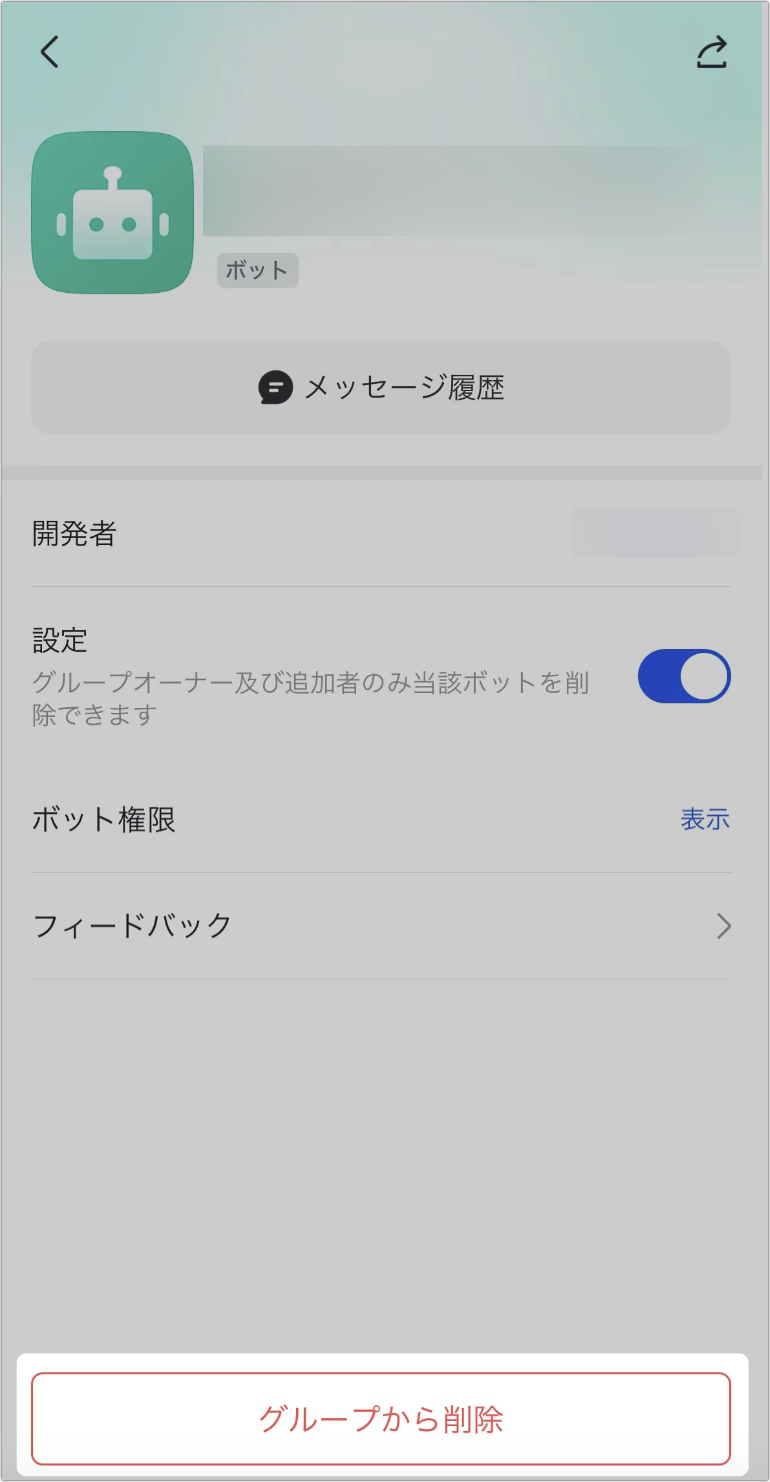
250px|700px|reset
- よくある質問
